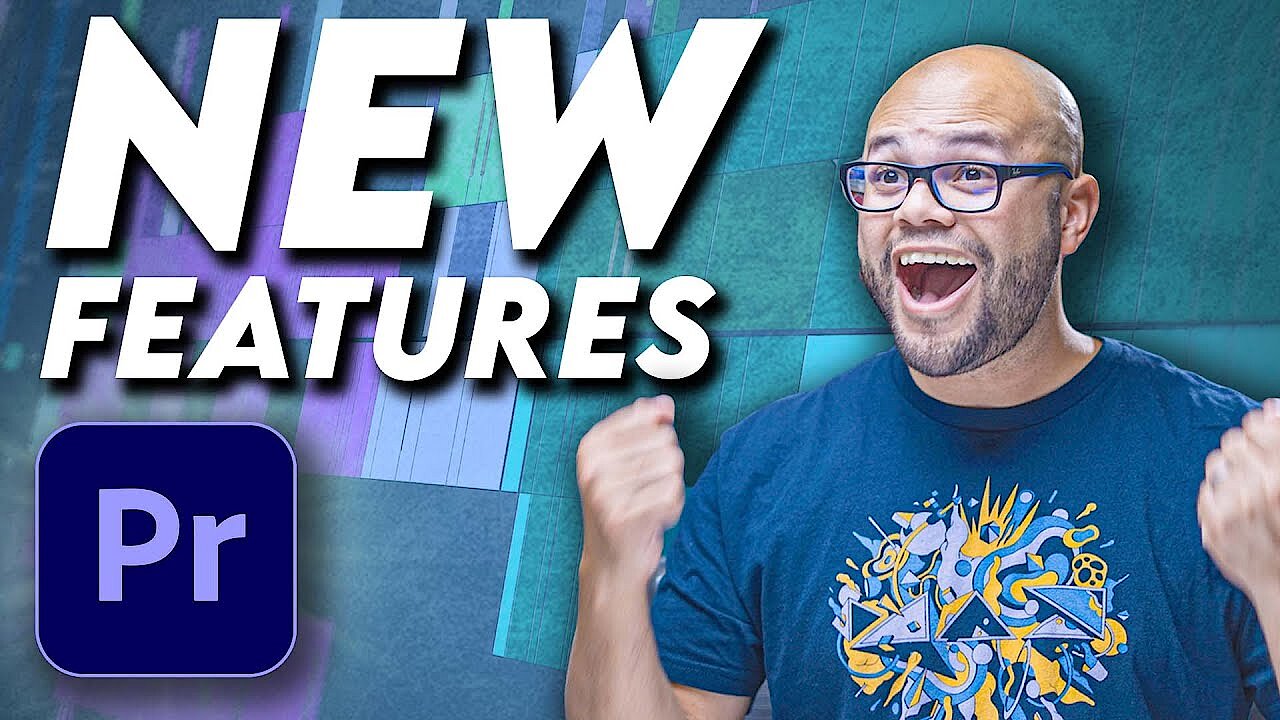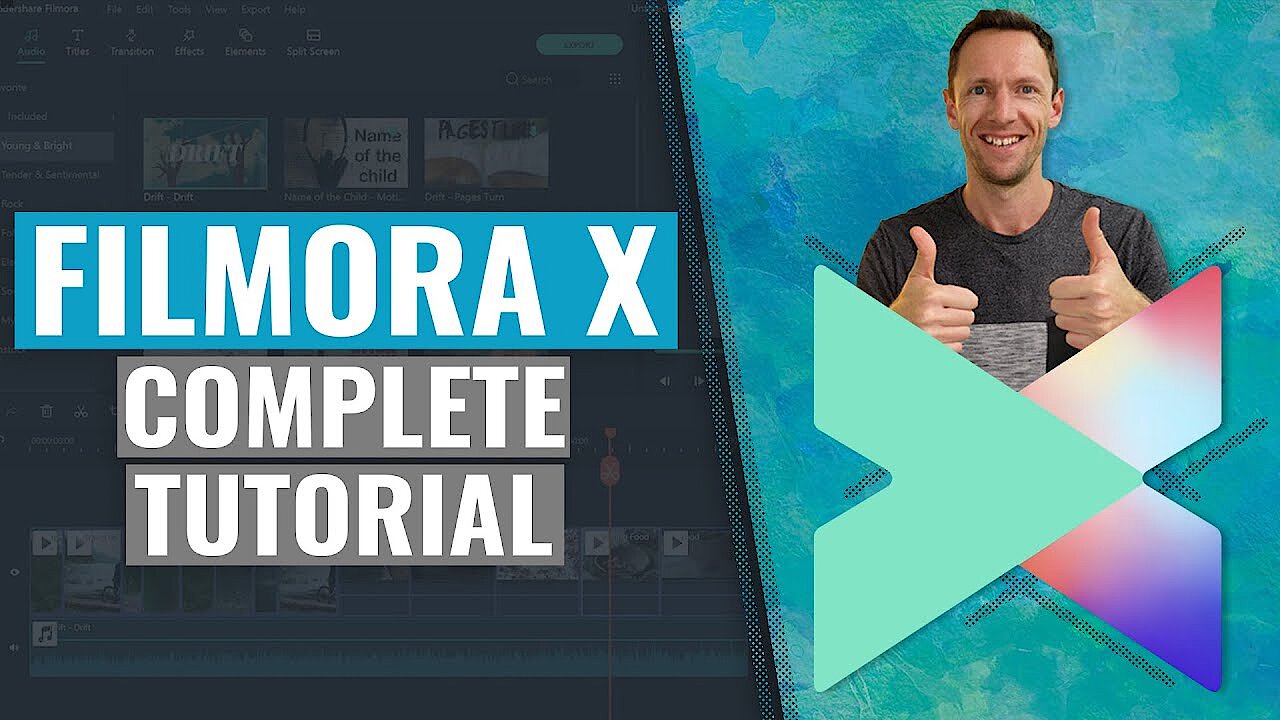I migliori programmi di montaggio video del 2025 adatti a principianti e professionisti
I software di video editing devono coprire un numero sempre maggiore di funzioni per soddisfare le diverse esigenze, non importa che si tratti di risoluzione 4K, impressione di profondità per film in 3D o di registrazioni a 360° per video VR. Grazie alle videocamere ad alta risoluzione di smartphone e action cameras come la GoPro, aumenta la domanda di programmi di montaggio video con i quali anche i dilettanti sono in grado di lavorare al proprio materiale video.
La buona notizia è che oggigiorno anche i software di editing video a prezzi accessibili offrono molte delle caratteristiche adatte non solo alle nuove star di YouTube e a registi amatoriali, ma anche ai professionisti della post-produzione. Di seguito vi presentiamo i migliori software di montaggio video del 2023.
- Certificato SSL Wildcard incluso
- Registrazione di dominio sicura
- Indirizzo e-mail professionale da 2 GB
I migliori programmi di montaggio video del 2025
| Criteri | Adobe Premiere Pro CC 22.0 | Adobe Premiere Elements 2022 | Apple FinalCut Pro X 10 | Wondershare Filmora X |
| Costi | Abbonamento mensile a circa 36 € al mese, abbonamento annuale a 24 € al mese, pacchetto completo con tutte le applicazioni Adobe a circa 60 € al mese (abbonamento annuale) | Circa 99 € | Circa 300 € | Gratuito (versione completa con abbonamento annuale a circa 45 € all’anno o come pagamento una tantum di circa 70 €) |
| Adatto a | Utenti professionisti e semiprofessionisti | Principianti e utenti avanzati | Utenti semiprofessionisti e avanzati | Principianti |
| Sistema operativo | Windows, macOS | Windows, macOS | macOS | Windows, macOS |
| Tracce video | Illimitate | Illimitate | Illimitate | 99 |
| Supporto realtà virtuale 360° | ||||
| Elaborazione multicamera | ||||
| Tracciamento del movimento (motion tracking) | ||||
| Elaborazione 3D | ||||
| Supporto 4K | ||||
| Formati video | 3GP, 3G2, AAC, AIFF, AIF, Apple ProRes, ProRes HDR, ProRes RAW, ASF, ASND, AVC-Intra, AVI, BWF, CHPROJ, CRM, DNxHD, DNxHR, DV, GIF, H.264 AVC, HEIF, M1V, M2T, M2TS, M2V, M4A, M4V, MOV, MP3, MP4, MPEG, MPE, MPG, MTS, MXF, Native JPEGs, OMF, OpenEXR, R3D, Rush, VOB, WAV, WMV | 3GPP, AVI, AVCHD, H.264, codec QuickTime H264, HEVC, HEIF/HEIC, MOD, MPEG-1, MPEG-2, MPEG-2 Transport Stream, MPEG-4 (exportation uniquement), QuickTime, DVD, WMV | Apple Animation-Codec, Apple Intermediate Codec, Apple ProRes (tutte le versioni), AVI, AVCHD, AVC-Ultra, Canon Cinema RAW Light, DV, DVCPRO HD, DV, ProRes, ProRes RAW, ProRes RAW HQ, H.264, HDV, HEVC, iFrame, Motion JPEG, MPEG IMX, formati QuickTime, REDCODE RAW, 8 bit non compresso e 10 bit 4:2:2, XAVC, XDCAM HD/EX/HD422, XF-AVC, XF-HEVC MOV, MPEG IMX, MP4, MTS/M2TS, MXF, iFrame, Motion JPEG, XAVC, XDCAM, RAW (con plug-in), XML, PTP, AAC, AC3, AIFF, CAF, MP3, WAV | AVI, MPEG-1, MPEG-2, MPEG-4, QuickTime, WMV, DV, MOD, TOD, MTS, M2TS, M2T, FLV, F4V, ASF, WEBM, OVG, VOB, VRO |
| SupportoHEVC | ||||
| Upload nei socia media |
| Criteri | Blackmagic DaVinci Resolve 17 | Cyberlink PowerDirector 20 Ultra | Movavi Video Suite 2022 |
| Costi | Gratuito (versione Studio a 299 €) | Circa 100 € | Intorno ai 51 € |
| Adatto a | Professionisti e semiprofessionisti, utenti avanzati | Principianti | Principianti |
| Sistema operativo | Windows, Linux, macOS | Windows, macOS | Windows, macOS |
| Tracce video | Illimitate | 100 | Illimitate |
| Supporta realtà virtuale 360° | |||
| Elaborazione multicamera | |||
| Tracciamento del movimento (motion tracking) | |||
| Elaborazione 3D | |||
| Supporta 4K | |||
| Formati video | ArriRaw, AVC HD, AVC Intra HD, AVCHD, AVI, CINE, CinemaDNG, Cinema RAW Light, Cinema RAW, Cineon, DNG, DPX, easyDCP, JPEG, JPEG 2000, MPEG 2, MP4, MXF OP-Atom e OP1A, Nikon RAW, OPEN EXR, QuickTime | H.265/HEVC, MVC (MTS)M2T), Side-by-Side Video, Top-under Video, Dual-Stream AVI, FLV (H.264), MKV, 3GPP2, AVCHD (M2T, MTS), AVI, DAT, WTV in H.264/MPEG2, Dolby Digital audio, WebM (VP9), ProRes 4:2:2, V210 4:2:2, DivX, DV-AVI, DVR-MS, HD MPEG-2, MOD, MOV, MOV (H.264), MPEG-1, MPEG-2, MPEG-4 AVC (H.264), MP4, TOD, VOB, VRO, WMV, WMV-HD, DV-AVI, DVR-MS, HRD, MXF AVC 4:2:0, XAVC 4:2:0WTV in H.264/MPEG2, DSLR in H.264 | 3GP, 3G2, 3GP2, 3G2P, 3GPP, ASF, AVCHD, AVI, DivX, DVD, FLV, F4V, M2TS, TS, MTS, M2S, M2T, MKV, MKM, MOV, QT, MP4, M4V, MPG, MPEG, MPE, M2P, M1V, M2V, VOB, DAT, MOD, TOD, VOR, IFO, MXF, OGG, OGV, OGM, RM, RMVB, RAM, RAX, RMX, SWF, WebM, WMV, WTV |
| Supporta HEVC | |||
| Supporta l’upload nei socia media |
Tutte le informazioni riportate sono state aggiornate a dicembre 2021.
Adobe Premiere Pro CC
Il programma di video editing Adobe Premiere Pro CC soddisfa quasi tutti i requisiti del moderno editing video non lineare. Adobe Premiere Pro può essere utilizzato solo in abbonamento, il che comporta un pagamento regolare. Questo investimento vale la pena innanzitutto per utenti professionisti e semiprofessionisti, perché tramite il pacchetto Creative Cloud è possibile, a seconda dell’offerta selezionata, utilizzare anche altri programmi di elaborazione di immagini, audio e video. Se compreso nell’abbonamento, all’interno della Creative Cloud gli abbonati possono ritrovare anche AfterEffects, un potente tool per la post-produzione con il quale realizzare animazioni ed effetti speciali.
Per un migliore flusso di lavoro all’interno dei team, accorre in aiuto il Cloud Server incluso nel pacchetto, mediante il quale i team sono in grado di scambiarsi i dati in modo semplice e veloce. Inoltre, Premiere Pro dispone anche dello strumento Media Encoder, un software che vi permette agilmente di renderizzare nel formato video che fa al caso vostro. Adobe è noto anche per il suo layout di facile utilizzo. Se avete già lavorato con altri programmi della Creative Cloud, sarete in grado di familiarizzare rapidamente con questo software di montaggio video.
Per i principianti e gli utenti avanzati consigliamo la famiglia di prodotti più economici: Adobe Elements, la cui gamma funzionale più ridotta dovrebbe essere comunque sufficiente per la maggior parte dei semiprofessionisti. Allo stesso tempo, Adobe Premiere Elements offre ai principianti funzioni facili da usare che aiutano a ottenere grandi risultati, come l’editing video automatizzato.
Per quanto riguarda gli effetti speciali, Adobe Premiere Pro non può competere con altre applicazioni professionali di editing video. Final Cut integra effetti speciali senza compromettere l’efficienza. Premiere Pro, invece, ha problemi anche solo con formati video ad alta risoluzione. Quindi, per i video 4K, avrete bisogno di una scheda grafica potente e di un buon processore. Adobe Premiere Pro comprende diversi effetti e l’opzione per la creazione di grafiche, anche se sono da considerarsi piuttosto basilari. Per una maggiore creatività, avete perciò bisogno di un abbonamento Creative Cloud per Adobe After Effects. Se non altro, però, Premiere Pro include titoli in 3D.
Il layout diviso è particolarmente utile per il lavoro in team, perché solitamente nei progetti professionali sono coinvolti diversi esperti. I diversi spazi di lavoro forniscono strumenti specializzati per ogni compito. Tutto può poi essere unito tramite cloud. A questo scopo, il manager crea un progetto per il team all’apertura del programma. Tuttavia, questa funzione è utilizzata principalmente per la produzione di film elaborati. Il servizio Progetti team è disponibile sia per i clienti Enterprise e i team con un abbonamento completo, sia per singole persone con un abbonamento a Premiere Pro o After Effects.
Adobe Premiere Pro è attualmente uno dei migliori programmi di montaggio video e offre innumerevoli possibilità di post-produzione professionale. Il layout è chiaro e suddiviso in diverse aree di lavoro. Il Creative Cloud consente a utenti con compiti diversi di lavorare insieme sullo stesso progetto. La mancanza di effetti speciali di Adobe Premiere è compensata dalla possibilità di utilizzare plug-in ben integrati di altri programmi. Grazie ai numerosi tutorial e alla disposizione grafica di facile comprensione, anche i registi dilettanti possono ottenere ottimi effetti con Premiere Pro. Ma a causa del prezzo mensile relativamente alto, il programma risulta più adatto a un uso professionale.
| Vantaggi di Adobe Premiere Pro CC | Svantaggi di Adobe Premiere Pro CC |
| Layout chiaro e di facile utilizzo | Problemi di flusso di lavoro con elaborazioni video particolarmente esigenti, come il 4K |
| Ampia scelta di strumenti per l’utilizzo professionale del software | Anteprima degli effetti non integrata (solo su Premiere Elements) |
| Ottimi strumenti di correzione e bilanciamento del colore | Prezzo elevato |
| Compatibile con molti programmi e collegato direttamente al cloud | |
| Supporta numerosi formati |
Adobe Premiere Elements
Premiere Elements è il software di editing per l’utilizzo domestico di Adobe. I principianti lo usano per creare senza grande sforzo clip brevi, presentazioni dinamiche e video di piccole dimensioni. La libreria aiuta a trovare e organizzare i video sul disco rigido. Premiere Elements alleggerisce i propri utenti di una buona mole di lavoro. Automazione è la parola chiave. Grazie ai modelli per la correzione del colore, l’editing e la progettazione audio, anche video dall’aspetto professionale possono essere prodotti in un tempo relativamente breve.
Per scaricare Adobe Premiere Elements non è necessario l’accesso al cloud, è sufficiente un ID Adobe, che si ottiene previa registrazione con il proprio indirizzo e-mail. Il software è disponibile a prezzo fisso. I requisiti minimi per il download sono 6,7 GB (Windows) o 8 GB (macOS) di spazio su disco e 8 GB di RAM (per i file multimediali in 4K si consigliano 32 GB di RAM). Se si acquista l’intera famiglia Elements, è possibile utilizzare anche Photoshop Elements.
L’interfaccia di montaggio ha alcuni elementi in comune con Premiere Pro. Troverete quattro diverse interfacce utente sulla barra dei menu orizzontale.
Volete rendere la vostra presentazione più vivace? Usate il tool Video Collage selezionando la voce “Crea” su Premiere Elements. Lo strumento collega foto, video e musica, permettendo di dare vita a un collage video dinamico.
Adobe Premiere Elements si differenzia dal suo gemello concentrandosi su un’utenza diversa. Di conseguenza, Premiere Elements ha una gamma più limitata di funzioni. In cambio, i registi amatoriali possono anche ottenere buoni risultati con il software grazie alla sua facilità d’uso. La correzione automatica delle immagini e i modelli adatti semplificano il processo. Grazie ai tutorial integrati, gli utenti inesperti possono imparare come e per cosa utilizzare gli strumenti avanzati. Pertanto, raccomandiamo il software di montaggio video soprattutto agli appassionati non formati che desiderano avvicinarsi ai programmi professionali di montaggio video senza fare il passo più lungo della gamba.
| Vantaggi di Adobe Premiere Elements | Svantaggi di Adobe Premiere Elements |
| Supporta i video in 4K e l’elaborazione 3D | I video tendono a bloccarsi anche quando la qualità dell’immagine non è particolarmente elevata |
| Interfaccia utente chiara | Non offre il confronto della sequenza originale con quella elaborata |
| Molti video tutorial | Possibili problemi con i video HEVC (iPhone) |
| Ampia gamma di funzioni |
Apple FinalCut Pro 10
Final Cut Pro è alla pari con Adobe Premiere Pro quando si tratta di editing video professionale. A differenza dei concorrenti di Adobe, tuttavia, questo software di montaggio video funziona esclusivamente su macOS. Questo può portare a problemi di compatibilità se si desidera eseguire il rendering di un video in un formato Mac nativo e riprodurlo su un computer Windows. Final Cut compensa questa mancanza entusiasmando l’utente con un funzionamento senza problemi anche con file multimediali particolarmente pesanti. Potete organizzare progetti complessi nella libreria attraverso l’utilizzo di tag e un sistema di valutazione. Funzioni professionali di editing audio e un’ampia scelta di effetti visivi completano la gamma di funzioni.
Final Cut Pro mira a colmare il divario tra la tecnologia professionale del suo predecessore e le applicazioni più semplici e di facile utilizzo. La tavolozza degli strumenti include strumenti sufficienti per le esigenze degli utenti semiprofessionisti e dei liberi professionisti. Inoltre, il software costa molto meno della versione professionale.
Il prodotto Apple riceve meno aggiornamenti rispetto al concorrente di Adobe. Ad esempio, solo con la versione 10.4 è stato aggiunto uno strumento di correzione del colore che può competere con Premiere Pro. Inoltre, il prodotto Apple supporta l’editing video a 360 gradi con funzioni complete e risoluzione fino a 8K.
Final Cut Pro, una delle migliori applicazioni di editing video al mondo, offre un potente database: la Smart Collection. La directory importa i supporti, riconosce i contenuti delle immagini come le persone e ordina i clip in base alle dimensioni (totali, semitotali, ecc.) e alla stabilità dell’immagine.
Final Cut Pro amplia costantemente la propria gamma di funzioni. Con un montaggio video a 360 gradi, alta qualità video, prestazioni costanti e correzione del colore migliorata, Final Cut Pro X 10 è la scelta perfetta sia per i professionisti che per i registi amatoriali.
| Vantaggi di FinalCut Pro X 10 | Svantaggi di FinalCut Pro X 10 |
| Layout chiaro | Non è retrocompatibile a livello nativo con le versioni precedenti di Final Cut |
| Strumento professionale dall’utilizzo chiaro e intuitivo | Problemi di compatibilità; il software è disponibile solo per macOS |
| Performance molto convincenti grazie al Metal Engine | Funzioni quale il correttore di colore non sono al livello di altri software professionali come Premiere Pro (ma sono state migliorate) |
| Elaborazione di video a 360 gradi con riproduzione VR Headset | |
| Elevata qualità d’immagine, nonostante una dimensione contenuta dei file | |
| Plug-in integrati nell’interfaccia utente |
Wondershare Filmora X
Wondershare Filmora è un buon programma di editing video per principianti. Anche gli utenti inesperti possono creare video in pochi minuti utilizzando la modalità semplice, che lascia il lavoro principale al software. L’unica azione a carico dell’utente è il caricamento sul programma del videoclip e della musica. Il resto è realizzato da un algoritmo. La modalità avanzata, invece, offre tutte le consuete funzioni di cui servirsi per creare il proprio video. In modalità Action Cam modificate i video registrati con speciali telecamere d’azione come la GoPro. Ottimizzate l’immagine, regolate i colori, cambiate la velocità e molto altro ancora. L’Instant-Cutter è un semplice strumento di editing senza accessori. Si usa per tagliare i clip e unirli insieme.
Questo snello software si scarica velocemente e si installa con pochi clic. Nella schermata iniziale, selezionate il formato dell’immagine del vostro progetto e una delle modalità di editing menzionate. Oltre ai formati widescreen, standard e smartphone (rispettivamente 16:9, 4:3 e 9:16), è possibile scegliere anche un “formato Instagram” (1:1).
La modalità avanzata consente più libertà. La barra a sinistra mostra i diversi temi degli strumenti all’interno di una categoria (qui: diversi filtri tematici). All’estrema destra si vede l’anteprima del video. Nel mezzo troverete elementi di trascinamento (ad esempio il filtro “Canvas”) che potrete trascinare sulla timeline e quindi integrare nel video. Per progetti più complessi, potete espandere la timeline facendo clic su “Aggiungi nuova traccia”.
I principianti e i cineasti amatoriali possono godersi la post-produzione con la selezione esistente limitandosi a caricare media come video, immagini o musica.
La modalità speciale per le telecamere d’azione rende Filmora interessante anche per i registi che amano riprendersi durante attività sportive o lavorare con dispositivi portatili. Potete vedere il vostro videoclip su un brano in formato storyboard e in anteprima. La barra degli strumenti ha tre categorie: “Riparazione”, “Velocità” e “Colore”. Nella categoria “Riparazione”, ad esempio, è possibile regolare la curvatura dell’obiettivo e il formato dell’immagine. Nelle preimpostazioni troverete molte telecamere d’azione comuni. Quando si seleziona una telecamera, Filmora ottimizza il video in base alle impostazioni dell’obiettivo preimpostate. È possibile migliorare il livello di rumore nel video facendo clic sulla casella di controllo Riduzione del rumore.
Utilizzate lo strumento Velocità per impostare le scene di stunt. Lo slow-motion riproduce più lentamente i movimenti altrimenti troppo veloci per l’occhio. Se si riproduce una scena più velocemente, alcuni scatti avranno l’effetto di velocità naturale come al momento della registrazione. Come ogni software di editing video che si rispetti, anche Filmora dispone di un correttore di colore, disponibile anche in modalità Action Cam. I filtri e le vignette consentono di effettuare regolazioni rapide, ma è anche possibile regolare i colori manualmente e in modo molto specifico.
Filmora è uno dei migliori programmi di montaggio video per principianti. Non troverete strumenti professionali, ma per chi ha poca esperienza, la chiara barra degli strumenti permette di creare facilmente video ad alta definizione con effetti dall’aspetto professionale. È anche possibile creare brevi slideshow in pochi minuti. Se non volete che i vostri video mostrino la filigrana Filmora, dovreste investire in un abbonamento a pagamento. Esistono programmi di editing video ancora più economici, che tuttavia non comprendono alcune funzioni fondamentali. Con Filmora avete un buon software per principianti con un design user-friendly e un sufficiente numero di funzioni per un buon video editing.
| Vantaggi di Wondershare Filmora X | Svantaggi di Wondershare Filmora X |
| Ottimizzazione delle riprese dinamiche grazie alla modalità Action Cam | Filigrana nella versione gratuita |
| Interfaccia utente ordinata e facile da usare | Non supporta HEVC |
| Supporta video 4K | Nessuna modifica multicam |
| Titoli in 3D tramite plug-in |
Blackmagic DaVinci Resolve 17
Il software DaVinci Resolve Studio di Blackmagic è un vero e proprio strumento professionale con cui lavorano anche i registi di Hollywood. DaVinci Resolve combina montaggio, editing del suono, effetti e correzione del colore in un’unica applicazione. Le funzioni sono sofisticate e richiedono quindi una certa quantità di conoscenze pregresse.
La versione DaVinci Resolve 17 è disponibile anche gratuitamente, è sufficiente registrarsi prima di effettuare il download. DaVinci Resolve Studio 17 è disponibile per 299 € e offre tutte le funzioni della versione gratuita più le caratteristiche di DaVinci Neural Engine, collaborazione multiutente, strumenti 3D stereoscopici, decine di plug-in ResolveFX e FairlightFX, classificazione HDR ed effetti per grana della pellicola, sfocatura, nebbia e altro ancora. Blackmagic offre anche hardware compatibile con il software per i professionisti dell’editing, comprese le console di classificazione dedicate per la correzione professionale del colore.
Per il download è necessario armarsi di pazienza dato che il software, vista la sua impressionante gamma di funzioni, richiede molta memoria. L’installazione avviene agilmente. Essendo uno dei pochi programmi di editing video professionale, DaVinci Resolve non solo funziona multipiattaforma su macOS, Linux e Windows, ma permette anche di passare senza problemi a lavorare con i suoi maggiori concorrenti nel segmento professionale: Final Cut e Adobe Premiere Pro.
Il software di editing video offre numerosi strumenti e funzionalità: dagli stack di timeline passando per i regolatori delle tracce audio fino ad arrivare alle precisissime transizioni anche in caso di distorsione temporale. Una simile gamma fa sì che ci sia una serie di barre degli strumenti sull’interfaccia utente. Se non avete bisogno di uno strumento, potete disattivarlo.
Due finestre di anteprima vi permettono di gestire il vostro lavoro. Una di queste è la timeline: qui è possibile modificare più clip sulla traccia video in una sola volta selezionandole con il mouse. Nei pacchetti timeline selezionati è possibile modificare più scene contemporaneamente. Lo strumento di taglio sensibile al contesto aiuta a impostare il taglio migliore. È anche possibile utilizzare lo strumento multicamera per catturare più prospettive in una scena. Lo strumento di tracciamento monitora gli oggetti. Utilizzate entrambi gli strumenti per unire insieme scene multicamera.
DaVinci Resolve 17 è giustamente considerato uno dei migliori programmi di video editing sul mercato. Da un software di montaggio video già sofisticato e non lineare con una correzione del colore imbattibile, Resolve si è evoluto in una piattaforma di editing video completa. Con Resolve 17 è possibile modificare un’ampia gamma di formati. Vedrete fianco a fianco l’anteprima delle produzioni multicamera e dei pacchetti di tracce contrassegnati. Servitevi degli strumenti progettati in modo intelligente per regolare l’audio e l’immagine per più clip. Consigliamo la versione gratuita per gli utenti semiprofessionali.
| Vantaggi di Blackmagic DaVinci Resolve 17 | Svantaggi di Blackmagic DaVinci Resolve 17 |
| Ampia gamma di funzioni anche nella versione gratuita | Richiede molto tempo di apprendimento all’utilizzo |
| Molto stabile | Requisiti elevati per la RAM e la scheda grafica |
| Ambiente di post-produzione con chat integrata consente lavoro e scambio simultanei | Supporto solo in inglese |
| Interfaccia ordinata e user-friendly con elementi per l’anteprima live |
Cyberlink PowerDirector 20 Ultra
Cyberlink PowerDirector 20 Ultra è costantemente in cima alle classifiche di programmi di editing video. E a ragione, perché questo software offre funzionalità più che sufficienti per l’uso privato. Che si tratti di una presentazione o di un piccolo progetto cinematografico, il programma permette anche ai principianti di ottenere risultati interessanti in breve tempo.
Allo stesso tempo, il software funziona sempre in modo affidabile: dove altri programmi si bloccano durante il montaggio, i video in anteprima con PowerDirector funzionano quasi sempre senza problemi. Il programma è anche un pioniere del video editing a 360 gradi. Il prezzo è una via di mezzo accettabile. Il download e l’installazione procedono rapidamente nonostante i requisiti di memoria relativamente elevati del software di editing video.
PowerDirector si rivela particolarmente pratico per gli utenti che registrano semplici video con il proprio smartphone, poiché permette anche di lavorare in formato verticale a 9:16. In MultiCam Director, è possibile mettere a punto una scena da diverse prospettive e unire fino a quattro tracce insieme. Il video finito può essere renderizzato rapidamente mediante il programma di editing video. PowerDirector offre anche diversi modelli di menu, i quali consentono di creare un’interfaccia utente per i DVD o i Blu-ray autocostruiti. In alternativa, è possibile condividere il proprio lavoro su piattaforme online come YouTube o Vimeo.
Anche le presentazioni possono essere create in pochi passi. Prima si importano le immagini desiderate, poi si seleziona uno stile di riproduzione (movimento, macchina fotografica, normale) e si aggiunge la musica adatta. Nell’anteprima potete controllare il vostro lavoro. Infine potete renderizzare o direttamente condividere la presentazione.
Lavorare con Cyberlink PowerDirector è estremamente facile. L’interfaccia utente intuitiva permette anche ai principianti di creare video accattivanti. La regolazione del colore e le impostazioni del suono sono un gioco da ragazzi. Anche i video 4K possono essere modificati con il software di editing video senza perdita di qualità. La semplicità d’uso è particolarmente impressionante, anche in modalità a 360 gradi e in MultiCam Designer. Il pacchetto di modelli è adatto per la realizzazione di video domestici di alta qualità. Ma i professionisti difficilmente si accontenteranno della portata di questa gamma di funzioni. Il produttore fa riferimento a pacchetti aggiuntivi per effetti speciali sonori o visivi, che in parte costano più del programma stesso. Per gli appassionati più esperti, la Director Suite, che include PhotoDirector, AudioDirector e ColorDirector, è molto utile.
| Vantaggi di Cyberlink PowerDirector 20 Ultra | Svantaggi Cyberlink PowerDirector 20 Ultra |
| Layout chiaro e intuitivo per i principianti | Pacchetto di template ridotto (ma sufficiente per i principianti) |
| Supporta i sottotitoli e il formato verticale per video di smartphone | |
| Ampia gamma di funzioni |
Movavi Video Suite 2022
La Movavi Video Suite per Windows e macOS è una soluzione completa per la creazione e l’editing di video per uso privato. Disponibile come abbonamento stagionale o a vita (a partire da 50 euro), il software fornisce tutti gli strumenti necessari per modificare i video in modo accattivante e convertirli in vari formati. Anche le registrazioni dello schermo a scopo di presentazione o il proprio video blog per YouTube o altri canali possono essere creati in pochi semplici passi con l’aiuto di vari effetti speciali, filtri e musica di sottofondo in alta qualità. Movavi Video Suite vi supporta inoltre nell’archiviazione digitale dei vostri amati nastri VHS e delle vostre stampe fotografiche, dall’archiviazione sul disco rigido locale all’esportazione su supporti di memorizzazione esterni come DVD o Blu-ray.
Se volete concentrarvi solo sull’editing dei video e potete fare a meno di certe funzioni, è anche possibile acquistare solo Movavi Video Editor, che è integrato in Movavi Video Suite. Il seguente video vi spiega tutto quello che c’è da sapere al riguardo:
Di seguito elenchiamo ulteriori caratteristiche del programma di editing video di Movavi Software:
- varie funzioni aggiuntive come app, corsi online e supporti stock (sono disponibili vari effetti aggiuntivi);
- lettore multimediale proprio con elevato comfort per l’utente;
- supporto di Chroma-Keying;
- supporto di Full HD e 4K;
- preselezioni di formato per oltre 200 dispositivi (tra cui PlayStation, iPhone, iPad);
- accelerazione hardware NVIDIA® CUDA® e Intel® HD Graphics.
Come già menzionato, Movavi Video Suite è disponibile per sistemi operativi Windows e macOS. Per funzionare, il produttore raccomanda 2 GB di spazio su disco rigido e almeno 2 GB di RAM.
Con Movavi Video Suite, la società di software Movavi Software offre una soluzione completa per l’editing e la creazione di video che combina le caratteristiche di un editor video, un convertitore video e un registratore di schermo. Gli utenti privati in smart working, i video blogger o gli artisti amatoriali troveranno il pacchetto completo giusto per loro.
| Vantaggi di Movavi Video Suite 2022 | Svantaggi di Movavi Video Suite 2022 |
| Ampia gamma di funzioni | Versione di prova estremamente limitata (con filigrana) |
| Diversi filtri ed effetti | |
| Caricamento veloce dei lavori pronti tramite FTP o social media |